Windows 8 propose une option de mise à niveau pour ajouter des fonctionnalités à votre PC afin d'obtenir une édition différente de Windows 8. Plus haut dans notre article, nous avions vu comment Microsoft a simplifié les différentes Editions à mettre à disposition pour Windows 8. Voyons donc comment c'est fait!
Ajouter des fonctionnalités à Windows 8
Depuis le Panneau de configuration, allez dans Système. Là, vous verrez le lien "Obtenez plus de fonctionnalités avec une nouvelle édition de Windows". 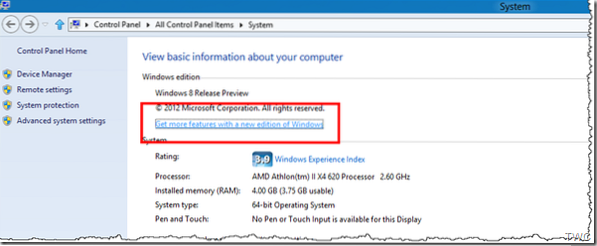 Une autre façon est à partir de l'écran de démarrage. Placez votre souris en haut à droite pour obtenir Charms > Recherchez « Ajouter des fonctionnalités » et cliquez sur Paramètres. Là, vous voyez 'Ajouter des fonctionnalités à Windows 8'.
Une autre façon est à partir de l'écran de démarrage. Placez votre souris en haut à droite pour obtenir Charms > Recherchez « Ajouter des fonctionnalités » et cliquez sur Paramètres. Là, vous voyez 'Ajouter des fonctionnalités à Windows 8'. 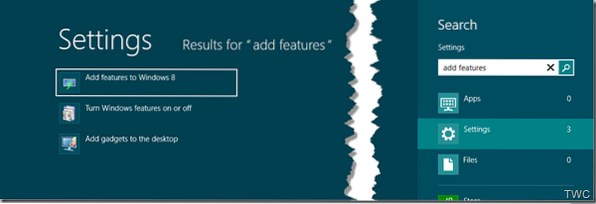 Lorsque vous cliquez dessus, vous obtenez :
Lorsque vous cliquez dessus, vous obtenez : 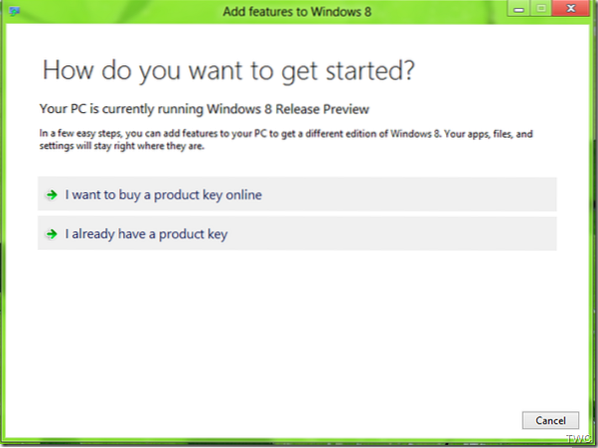 Nous pouvons voir que vous pouvez acheter une mise à niveau en ligne avec une clé de produit précédemment achetée ou acheter une clé de produit en ligne pour mettre à niveau. Dans Aperçu de la version Windows 8, cliquez sur 'J'ai déjà une clé de produit'. L'option « Je souhaite acheter une clé de produit en ligne » sera en place dans les prochaines éditions finales. Tout au plus, vous pourriez voir des offres de représentants factices si vous voulez simplement essayer "Je veux acheter une clé de produit en ligne". Ainsi, lorsque vous cliquez sur « J'ai déjà une clé de produit », entrez cette clé de produit spécialement fournie pour la mise à niveau de l'édition d'aperçu de la version. Pour la version finale RTM, vous devrez acheter une licence.
Nous pouvons voir que vous pouvez acheter une mise à niveau en ligne avec une clé de produit précédemment achetée ou acheter une clé de produit en ligne pour mettre à niveau. Dans Aperçu de la version Windows 8, cliquez sur 'J'ai déjà une clé de produit'. L'option « Je souhaite acheter une clé de produit en ligne » sera en place dans les prochaines éditions finales. Tout au plus, vous pourriez voir des offres de représentants factices si vous voulez simplement essayer "Je veux acheter une clé de produit en ligne". Ainsi, lorsque vous cliquez sur « J'ai déjà une clé de produit », entrez cette clé de produit spécialement fournie pour la mise à niveau de l'édition d'aperçu de la version. Pour la version finale RTM, vous devrez acheter une licence.
MBFBV-W3DP2-2MVKN-PJCQD-KKTF7
Cliquez sur Suivant. Veuillez noter que vous devrez entrer cette clé uniquement (ou achetée pour une mise à niveau future) et non celle que vous avez entrée pour Windows 8 Release Preview. 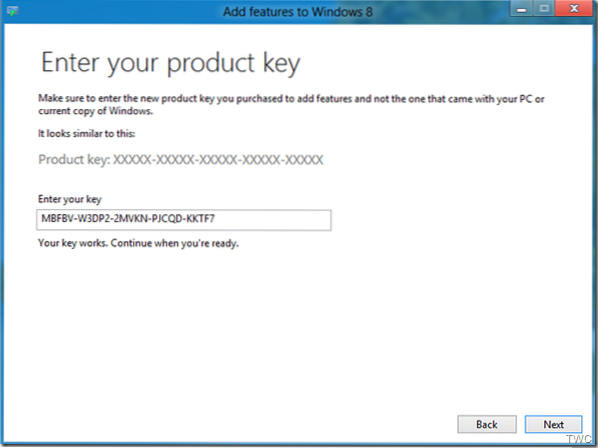 Maintenant, pour obtenir cet écran, cochez « J'accepte les termes de la licence » et le bouton « Ajouter des fonctionnalités ».
Maintenant, pour obtenir cet écran, cochez « J'accepte les termes de la licence » et le bouton « Ajouter des fonctionnalités ». 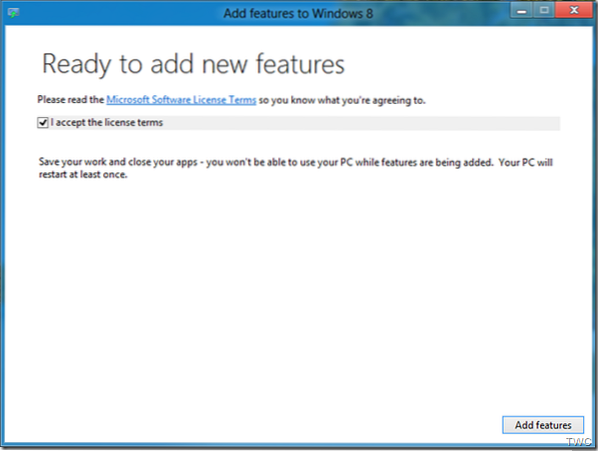 Cela lancera le processus d'ajout de fonctionnalités. Cela peut prendre un certain temps en fonction de votre PC - s'il a besoin de mises à jour. Votre PC redémarrera au moins une fois. Pour moi, cela n'a pris que 2-3 minutes et cela a redémarré deux fois.
Cela lancera le processus d'ajout de fonctionnalités. Cela peut prendre un certain temps en fonction de votre PC - s'il a besoin de mises à jour. Votre PC redémarrera au moins une fois. Pour moi, cela n'a pris que 2-3 minutes et cela a redémarré deux fois. 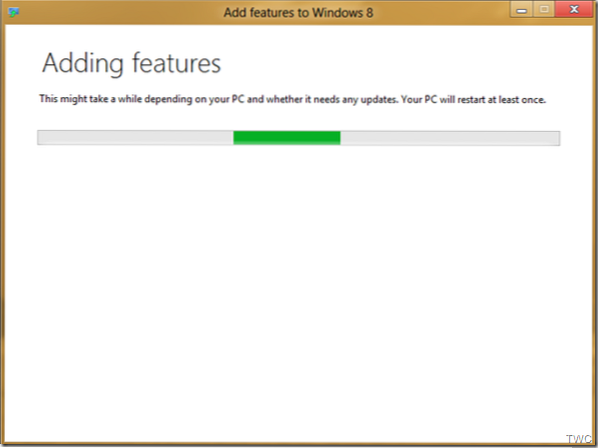 Maintenant, une fois que tout est terminé, vous constaterez que votre PC Windows 8 est prêt avec la mise à niveau.
Maintenant, une fois que tout est terminé, vous constaterez que votre PC Windows 8 est prêt avec la mise à niveau. 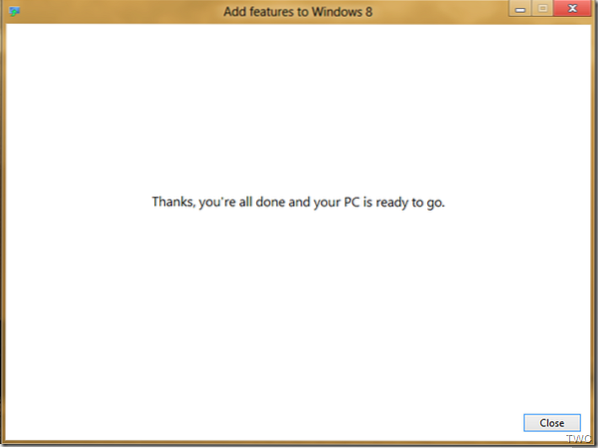
Ajouter Windows Media Center à Windows 8 RP
En fait, dans cet aperçu de la version Windows 8, cet ajout de fonctionnalités ajoute le Media Center et c'est donc la version de mise à niveau. La clé de licence fournie était également destinée à l'ajout de Media Center uniquement - comme indiqué dans la FAQ officielle.
Windows Media Center n'est pas préinstallé dans Windows 8 Release Preview. Si vous souhaitez utiliser Windows Media Center, vous devez l'ajouter.
Ainsi, après la mise à niveau, nous pouvons voir le changement de Windows 8 Edition comme mentionné dans Panneau de configuration > Système. 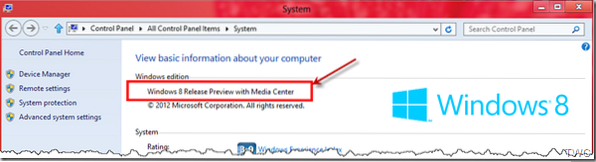 Il dit maintenant - "Aperçu de la version Windows 8 avec Media Center' alors que, comme on le voit dans notre première capture d'écran, il s'agissait de 'Windows 8 Release Preview'.
Il dit maintenant - "Aperçu de la version Windows 8 avec Media Center' alors que, comme on le voit dans notre première capture d'écran, il s'agissait de 'Windows 8 Release Preview'.
Pour la version finale de Windows 8 RTM, vous devrez acheter une licence.
Dans Ajouter des fonctionnalités à Windows 8, vous pouvez obtenir une édition de Windows 8 qui comporte plus de fonctionnalités que votre édition actuelle. Pour obtenir une nouvelle édition, vous devez acheter une clé de produit - elles sont disponibles dans les magasins d'électronique. Assurez-vous d'acheter une clé de produit spécifiquement pour Ajouter des fonctionnalités à Windows 8. Et vous pouvez également acheter une clé de produit en ligne dans certains pays et régions. Une fois que vous avez acheté une clé de produit et que vous l'avez saisie dans Ajouter des fonctionnalités à Windows 8, de nouvelles fonctionnalités seront ajoutées automatiquement à votre PC et vous aurez une nouvelle édition de Windows 8.
Voici donc comment vous effectuerez des mises à niveau dans le monde réel lorsque vous souhaitez ajouter des fonctionnalités en obtenant une édition différente de Windows 8.
Allez ici si vous ne pouvez pas ajouter de fonctionnalités à Windows 8.
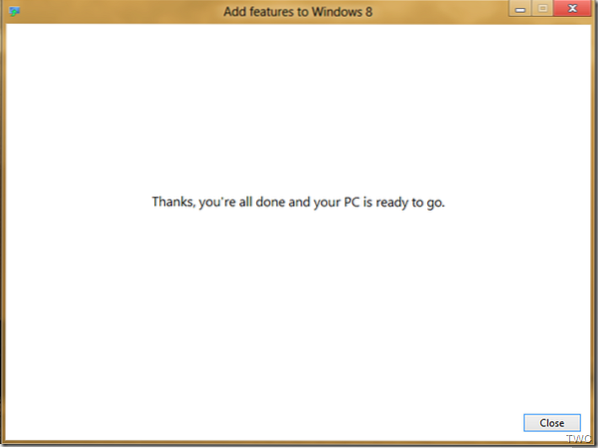
 Phenquestions
Phenquestions


